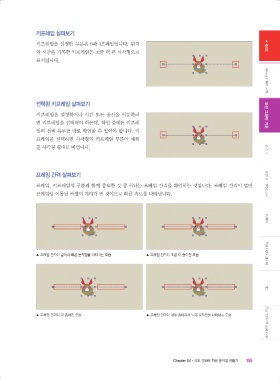Page 15 -
P. 15
키프레임 살펴보기
★
키프레임을 설정한 부분은 0과 1프레임입니다. 위치 중
와 시간을 기록한 키프레임은 조금 더 큰 사각형으로 요
표시됩니다. 애프터 이펙트 시작
선택된 키프레임 살펴보기
키프레임을 설정하거나 시간 또는 공간을 이동하려 모션 그래픽 기초
면 키프레임을 선택해야 하는데, 작업 중에는 키프레
임의 선택 유무를 바로 확인할 수 있어야 합니다. 키
프레임을 선택하면 사각형의 키프레임 부분이 채워
진 사각형 형태로 바뀝니다. 마스크
프레임 간격 살펴보기
프레임, 키프레임의 구분과 함께 중요한 것 중 하나는 프레임 간격을 확인하는 것입니다. 프레임 간격이 멀면 매트×블렌딩 모드
프레임당 이동된 픽셀의 거리가 먼 것이므로 빠른 속도를 나타냅니다. 이펙트
▲ 프레임 간격이 넓어서 빠른 움직임을 나타내는 모습 ▲ 프레임 간격이 조금 더 좁아진 모습 컴포지션×레이어
▲ 프레임 간격이 더 좁아진 모습 ▲ 프레임 간격이 매우 좁아져서 느린 움직임을 나타내는 모습 3D
플러그인×렌더링×VR
Chapter 04•속도 변화에 따른 움직임 만들기 155
4차 애펙.indb 155
4차 애펙.indb 155 2021-03-04 오후 1:43:51
2021-03-04 오후 1:43:51